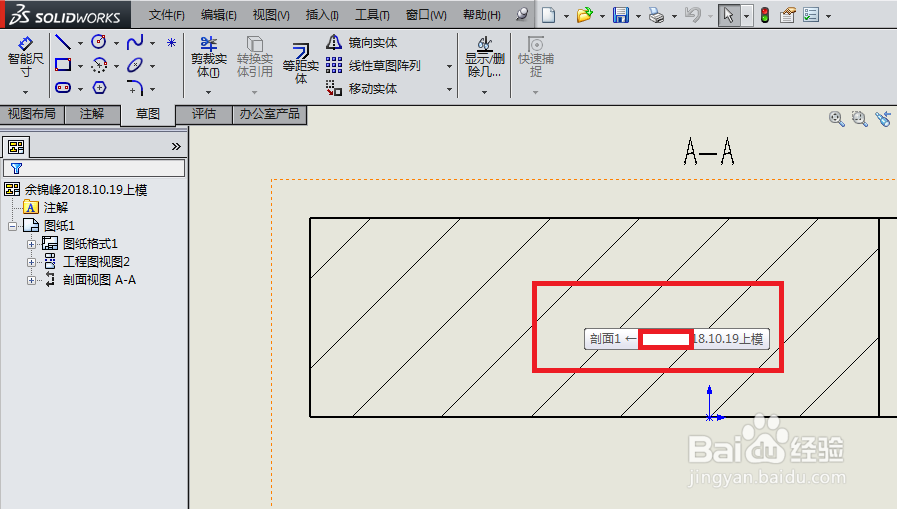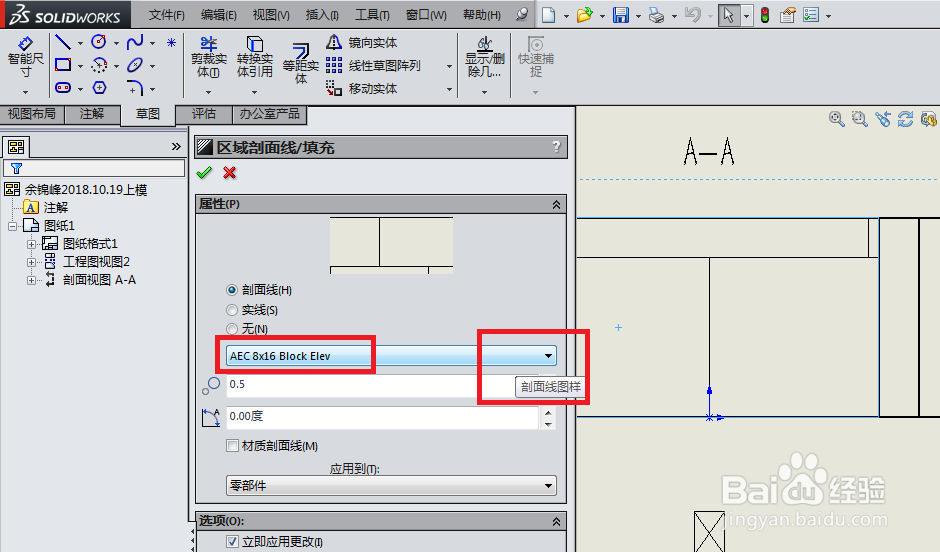1、如下图所示,打开事先保存好的SolidWorks工程图。
2、如下图所示,将鼠标移动到工程图中的剖面线位置,然后对着剖面线单击鼠标左键。
3、如下图所示,弹出了“区域剖面线/填充”对话框。
4、如下图红色框选所示,更改剖面线图样,因为这个SolidWorks的图样与CAD不同,CAD中你可以事先看到图样是什么形状的,而SolidWorks则是一串串的名称,你必须点击名称,才能看到预览的效果。所以,我们需要在这众多的图样中找到我们需要的图样,为了方便演示,笔者所以选择一个图样。
5、如下图所示,图样选择完毕,可是图纸中看到不太明白,所以我们可以更改剖面线图样比例,原来是0.5,笔者改成了5,然后就可以看到图纸中的预览效果了。
6、如下图所示,点击对话框左上角的√,完成设置。
7、如下图所示,剖面线的图样样式更改完成。